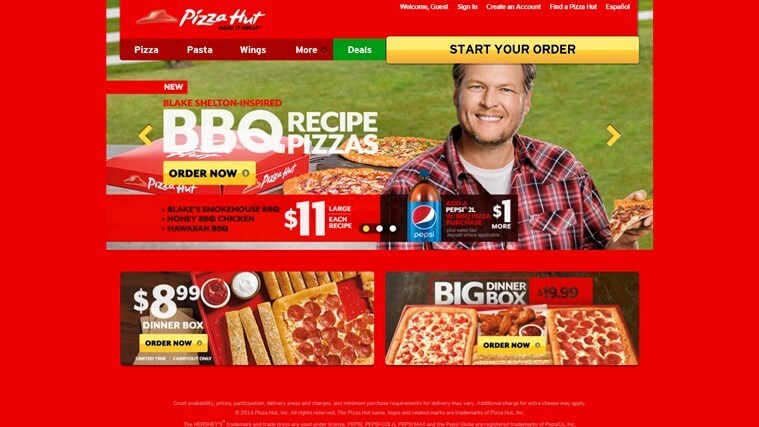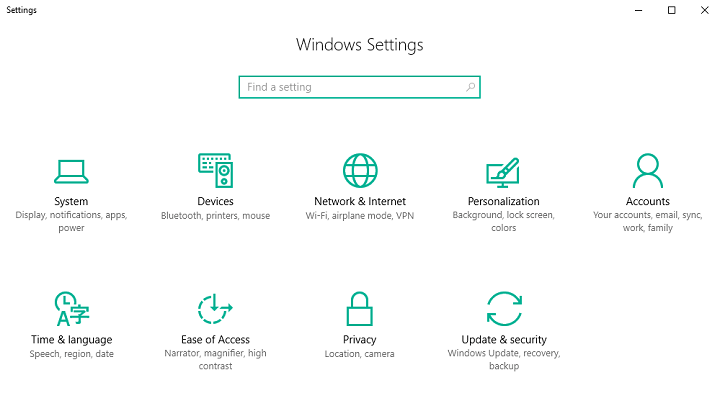Coba solusi ini untuk memperbaiki PermissionError [Errno 13] Izin ditolak
- Jika Python tidak dapat menemukan file atau tidak memiliki izin yang diperlukan untuk membukanya, maka kesalahan PermissionError: [Errno 13] Izin ditolak dapat terjadi.
- Rilis 3.7 memperkenalkan Python ke Microsoft Store yang dapat menyebabkan kesalahan izin ditolak.
- Versi terbaru Python adalah 3.10.7 dan tersedia untuk macOS, Linux/UNIX, dan Windows 8 atau lebih baru.

XINSTALL DENGAN KLIK DOWNLOAD. MENGAJUKAN
Perbaiki kesalahan OS Windows 11 dengan Fortect:
- Unduh Fortect dan instal di PC Anda
- Luncurkan alat dan Mulai memindai untuk menemukan file rusak yang menyebabkan. masalah.
- Klik kanan pada Mulai Perbaikan untuk memperbaiki masalah yang memengaruhi keamanan komputer Anda dan. pertunjukan.
Python adalah program yang dirancang untuk membangun situs web, perangkat lunak, dan lainnya menggunakan bahasa pemrograman tingkat tinggi. Namun, pengguna baru-baru ini melaporkan menerima kesalahan izin ditolak di Windows 11. Berikut cara memperbaiki PermissionError [Errno 13] Kesalahan izin ditolak dengan Python.
Karena Python menggunakan bahasa tujuan umum, Python dapat digunakan untuk membangun berbagai jenis program yang berbeda daripada berfokus pada variabel tertentu.
Bagi mereka yang ingin mempelajari lebih lanjut tentang pengembangan dan pengkodean, Python adalah salah satu bahasa pemrograman yang paling mudah dipelajari, sehingga cocok untuk pemula.
Mengapa saya mendapatkan kesalahan izin ditolak dengan Python?
Pengguna mengalami PermissionError: [Errno 13] Izin ditolak kesalahan jika memberikan jalur file kepada Python yang tidak memiliki izin untuk membuka atau mengedit file. Secara default, beberapa file tidak mengizinkan izin tertentu. Kesalahan ini juga dapat terjadi jika menyediakan folder, bukan file.
Jika file sudah dioperasikan oleh proses lain, Anda mungkin mengalami kesalahan izin ditolak dengan Python. Jika Anda menerima Kesalahan waktu proses Python, kami juga menawarkan solusi untuk itu.
Bagaimana kami menguji, meninjau, dan menilai?
Kami telah bekerja selama 6 bulan terakhir untuk membangun sistem peninjauan baru tentang cara kami memproduksi konten. Dengan menggunakannya, kami kemudian menyempurnakan sebagian besar artikel kami untuk memberikan pengalaman langsung yang sebenarnya tentang panduan yang kami buat.
Untuk lebih jelasnya anda dapat membaca cara kami menguji, meninjau, dan menilai di WindowsReport.
Bagaimana cara memperbaiki kesalahan izin Python ditolak di Windows 11?
1. Periksa jalur file
Salah satu penyebab utama PermissionError: [Errno 13] Izin ditolak adalah karena Python mencoba membuka folder sebagai file. Periksa kembali lokasi di mana Anda ingin membuka file dan pastikan tidak ada folder dengan nama yang sama.

Jalankan os.path.isfile (nama file) perintah mengganti nama file dengan file Anda untuk memeriksa apakah itu ada. Jika responsnya salah, maka file tersebut tidak ada atau Python tidak dapat menemukannya.
2. Izinkan izin menggunakan chomd
Jika file tidak mengaktifkan izin baca dan tulis untuk semua orang, Anda mungkin mengalami kesalahan izin ditolak dengan Python. Coba masukkan chomd 755 nama file perintah dan ganti nama file dengan nama file Anda.

Perintah ini memberikan izin kepada semua orang untuk membaca, menulis, dan mengeksekusi file, termasuk pemiliknya. Pengguna juga dapat menerapkan perintah ini ke seluruh direktori. Menjalankan aku -al perintah akan memberikan daftar file dan direktori serta izinnya.
3. Sesuaikan izin file
- Arahkan ke lokasi file Anda di file explorer.
- Klik kanan pada file tersebut dan pilih Properti.

- Klik Keamanan tab lalu pilih nama Anda di bawah Nama grup atau pengguna.

- Pilih Sunting dan periksa dan periksa izin.

- Klik Menerapkan Kemudian OKE.
Menyesuaikan izin file yang Anda coba buka akan memungkinkan Python membaca, menulis, dan mengeksekusi file.
- Cara Memasangkan Keyboard Logitech [Penerima USB, Bluetooth, iPad]
- Cara Download Driver Canon Mg2540s untuk Windows 11
- Chrome mendapatkan Scrollbar Hamparan Lancar di Windows 11
- Driver Canon MF3010 untuk Windows 11: Unduh dan Instal
4. Matikan alias eksekusi
- Klik Awal dan terbuka Pengaturan (atau tekan jendela + SAYA).
- Membuka Aplikasi lalu pilih Aplikasi & fitur.

- Buka menu tarik-turun di sebelahnya Pengaturan lainnya.
- Klik Alias eksekusi aplikasi.

- Temukan keduanya Pemasang Aplikasi untuk python.exe Dan python3.exe dan alihkan keduanya ke Mati.

Python telah ditambahkan ke Microsoft Store untuk versi 3.7 yang memperkenalkan kesalahan izin ditolak karena membuat dua penginstal: python.exe dan python3.exe. Menonaktifkan versi Microsoft Store dari Python akan memperbaiki kesalahan izin ditolak.
5. Perbarui Windows dan driver
- Klik Awal dan terbuka Pengaturan (atau tekan jendela + SAYA).
- Gulir ke bawah dan pilih pembaruan Windows.

- Lakukan pembaruan apa pun yang tersedia.
- Pilih Opsi lanjutan.

- Di bawah Opsi tambahan, klik Pembaruan opsional.

- Jalankan pembaruan driver apa pun.
Jika Anda tiba-tiba mengalami kesalahan izin Python ditolak dan tidak ada solusi di atas yang berhasil, periksa pembaruan Windows 11 dan lakukan pembaruan driver yang tersedia.
Jika metode ini juga tidak berhasil, kami menyarankan Anda menggunakan perangkat lunak pembaruan driver khusus, Pembaruan Driver Outbyte.
Outbyte Driver Updater adalah solusi cepat dan otomatis untuk menemukan semua driver usang dan memperbaruinya ke versi terbaru. Proses instalasinya cepat dan aman sehingga tidak akan terjadi masalah tambahan.

Pembaruan Driver Outbyte
Coba alat yang cepat dan sederhana ini untuk terus memperbarui semua driver.Apa versi terbaru dari Python?
Pada saat artikel ini diterbitkan, versi terbaru Python adalah 3.10.7 yang tersedia untuk Windows 8 dan yang lebih baru dan tidak kompatibel dengan versi lama termasuk Windows 7. Python mendukung Windows, macOS, Linux/UNIX, dan banyak lagi.

Namun, jika pengguna ingin menggunakan versi Python yang lebih lama, mereka dapat mengakses rilis 2.7 dan yang lebih baru atau mereka dapat mengunduh versi rilis tertentu.
Jika Anda ingin cara cepat buka file PY di Windows 10 dan 11, kami juga menawarkan panduan untuk itu. Untuk mempelajari cara menangani kesalahan, pastikan untuk mengunjungi kami Coba-kecuali-cetak dengan Python memandu.
Semoga salah satu solusi di atas membantu Anda memperbaiki kesalahan izin Python ditolak di Windows 11. Beri tahu kami di komentar langkah mana yang berhasil untuk Anda atau jika Anda memiliki saran untuk solusi lain.